あなたのiPhoneの音量は、それが必要なように動作していませんか? これを試してみてください
なぜあなたのiPhoneの音量が非常に低いのですか? どのようにあなたのiPhoneやiPadの音量を上げることができますか? あなたのデバイス上の音を上げるのに苦労している場合は、多くの場合、迅速な修正があります。 時には、ハードウェアに大きな問題があります。 あなたはオーディオブックや音楽を聴いている、またはあなたのアラームを逃して心配しているかどうか、iPhone上の低音量は本当の頭痛の種になることが ここでは、あなたのスマートフォンの音量を高めるためのいくつかの簡単なヒントがあります。 ノート
: 大量の場合は耳に損傷を与える可能性があるため、以下のトリックを使用するときは注意してください。
iPhoneのボリュームが機能しない:ソフトウェアの修正
最初に見落とすのは簡単です基本的な領域のいくつかを確認してみましょう。
iPhoneのボリュームが機能しない:ソフトウェアの修正
これらの修正が機能しない場合は、ハードウェアに大きな問題がある可能性が高いため、ソフトウェアをテストする最初の領域にする必要があ
あなたのiPhoneは静かになっていますか?写真を撮るときにそのシャッターノイズに悩まされますか?
あなたはおそらくあなたのiPhoneの左上にある小さなスイッチを動かすことによってあなたの携帯電話を静かに設定します。 画面に近い場合は、音量がオンになります。 それは(オレンジ色を示す)お使いのデバイスの背面の近くにある場合は、お使いの携帯電話のミュート。 これは音楽には影響しませんが、iPhoneのアラームの音量に影響します。
これは音楽には影響しません。
サイレントスイッチのすぐ下には、ビデオや音楽の音を増分して調整する音量ボタンがあります。 これは、着信音の音量を増やそうとしている場合にも機能します。 ボタンが何も変更されない場合は、設定>&触覚に移動し、ボタンで変更がオンになっていることを確認し または、画面の右上から下にスワイプしてコントロールセンターから音量を変更することもできます(iPhone X以降)。 古いデバイスでは、下から上にスワイプしてコントロールセンターにアクセスできます。
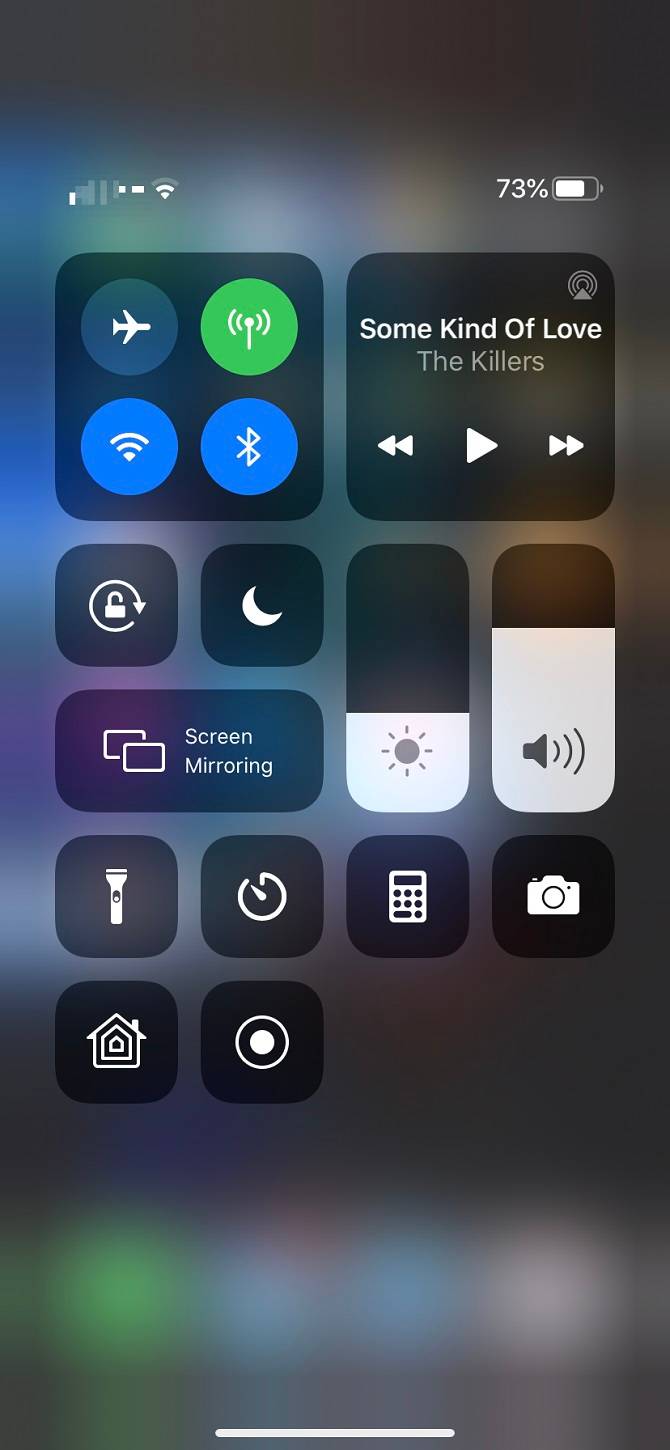
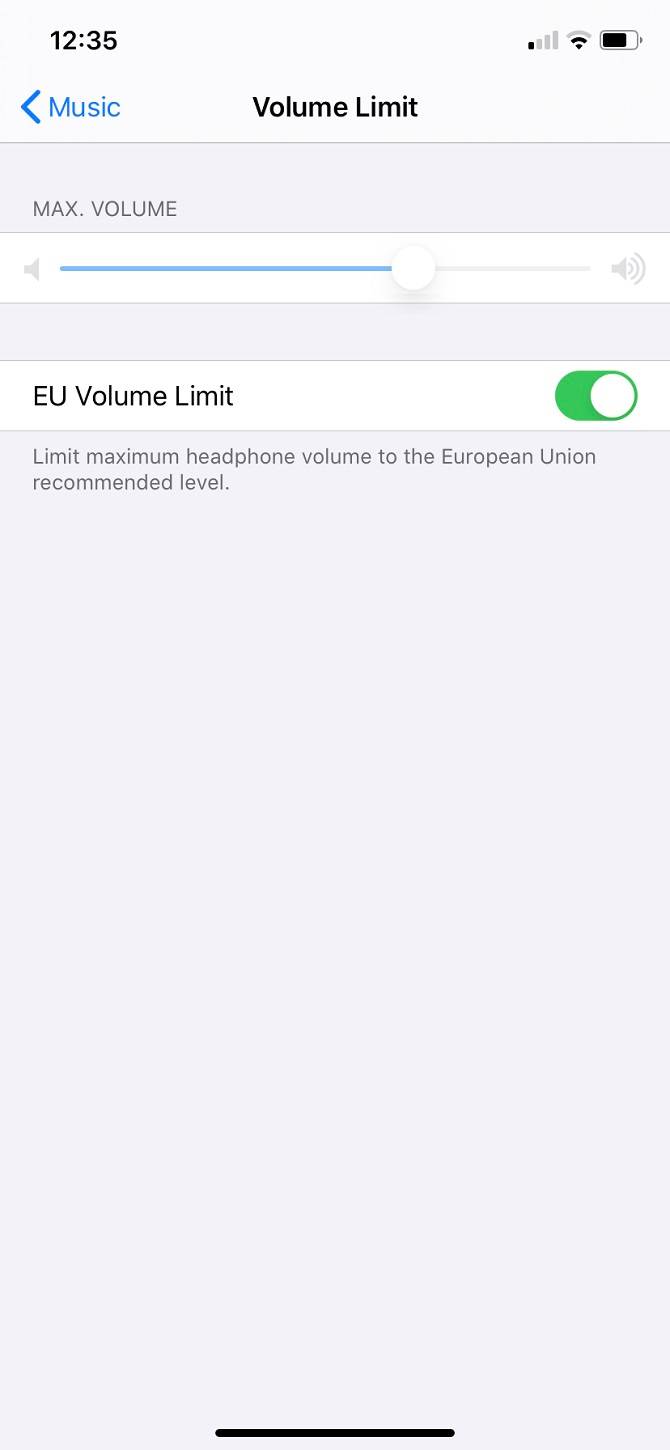
There’s also an option to limit the maximum volume, along with a toggle to set this in accordance with EU regulations (found on iPhones in applicable regions). 設定>>音量制限に移動し、可能な最大音量を設定することができます。 あなたはBluetoothに接続していますか?
あなたはBluetoothに接続していますか?あなたのスピーカーに問題がなければどうなりますか?
代わりに、別のデバイスに接続されている可能性があります。 あなたのiPhoneで再生しようとしている音楽が実際にBluetoothスピーカーに送信されているかどうかに気付くでしょう。
あなたのiPhoneで再生しようとしている音楽が実際にBluetoothスピーカーに送信されているかどうか。 ただし、AppleのAirPodsなどのワイヤレスイヤホンを使用している場合はそうではないかもしれません。 これは、Apple TVを使用している場合や、携帯電話を車両のオーディオシステムに接続している場合にも当てはまります。 これをテストするには、上記のようにコントロールセンターにアクセスし、Bluetoothをオフにします。
これをテストするには、スワイプします。 それ以外の場合は、設定>Bluetoothに移動し、接続しているデバイスを確認することもできます。 必要に応じて切断してから、音楽やビデオをもう一度再生してみてください。 あなたのiPhoneは邪魔しないモードに設定されていますか?
あなたのiPhoneは邪魔しないモードに設定されてい
Do Not Disturbあなたが忙しいか眠っている間に中断を停止します:通知は表示されませんし、通話が鳴りません。 あなたはそれを活性化し、それをオフにするのを忘れてしまったかもしれません。
設定に移動します>邪魔しないで、無効になっていることを確認してください。 それ以外の場合は、コントロールセンター経由で確認することもできます—ハーフムーンシンボルで表されている邪魔しないでください。
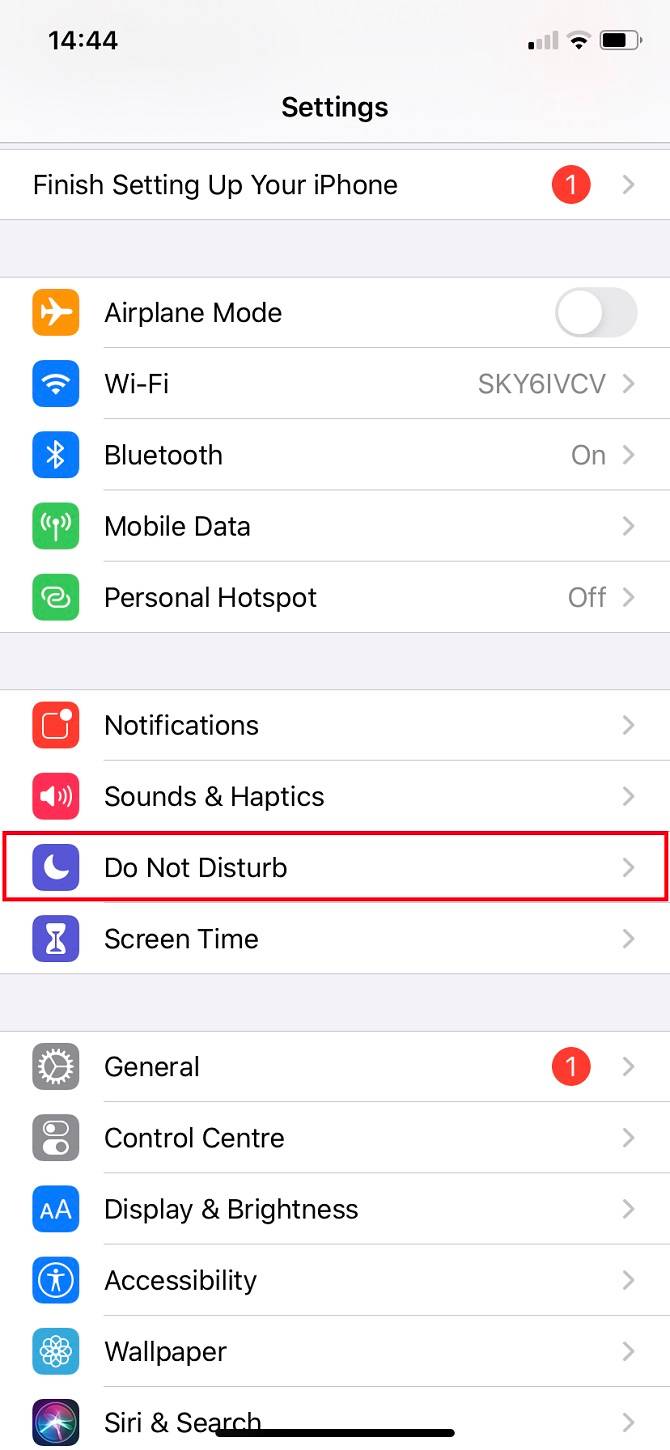
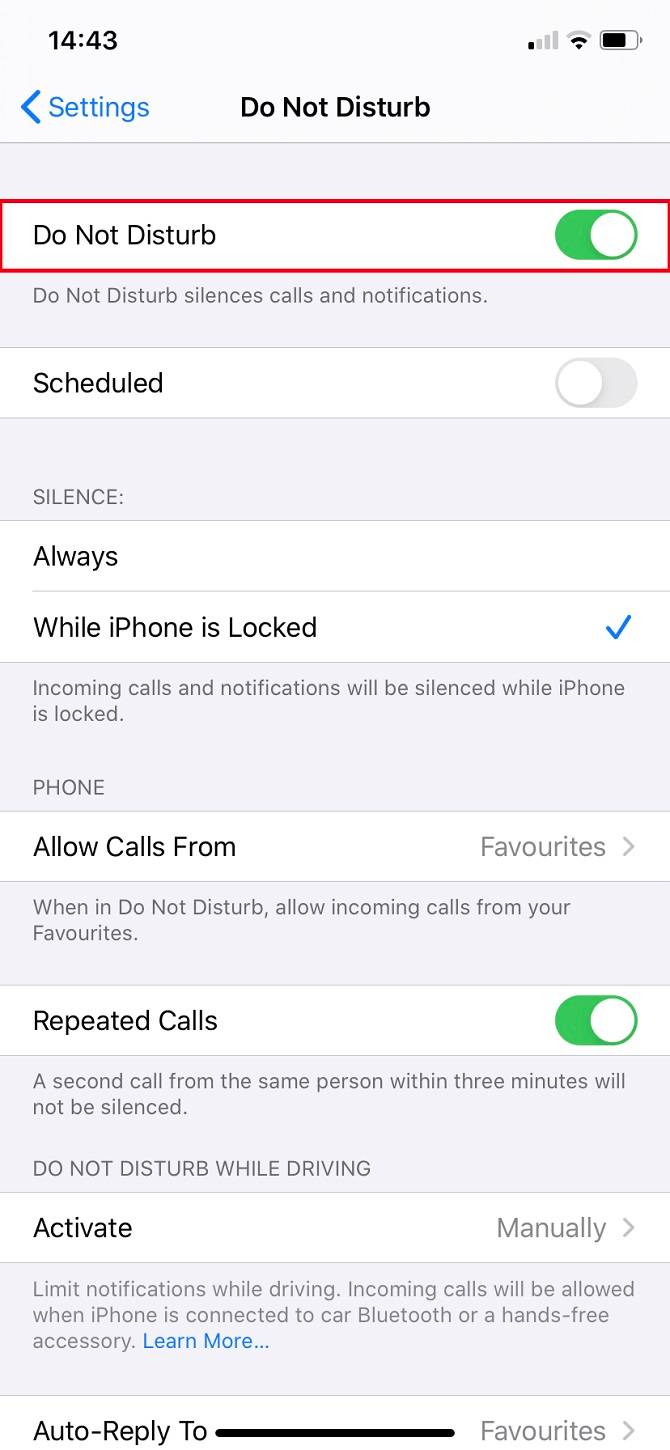
Will a Soft Reset Solve Volume Problems?
The classic advice of turning your computer off and on again when an issue arises is a great way of fixing problems on your iPhone too.
iPhoneで強制再起動を試みると、デバイスに軽微なソフトウェアの問題がクリアされる可能性があります。 あなたが再起動することにより、任意の個人データを失うことはありません。 あなたのiPhoneは最新ですか?
古いバージョンのiOSがインストールされている可能性があります。 これは音の合併症を引き起こすべきではありませんが、それは常に潜在的な問題を鉄に更新お使いの携帯電話を維持する価値があります。 設定>>ソフトウェアアップデートに移動して、新しいiOSバージョンが利用可能かどうかを確認します。
問題がアプリにある場合—例えば、特定のアプリを使用している場合を除いて、あなたのiPhone上のどこでもボリューム—App Store経由でインストールする更新があ そうでない場合は、開発者に連絡してアドバイスを求めることができます。
iPhoneのボリュームが動作していません:ハードウェアソリューション
上記の修正のいずれかがボリュームの問題を解決しなかった場合、慌てないでく これは必ずしもあなたがAppleとの約束をする必要があるという意味ではありません。 時々、あなたはそれを自分で修正することができます。
あなたのスマートフォンを修正しようとするとき、私たちは細心の注意をお勧めします。 あなたが何をしているのかわからない場合は、デバイスを分解しないでください。 しかし、運が良ければ、とにかくする必要はありません。 P>
接続が緩んでいますか?
接続が緩んでいますか?h3>
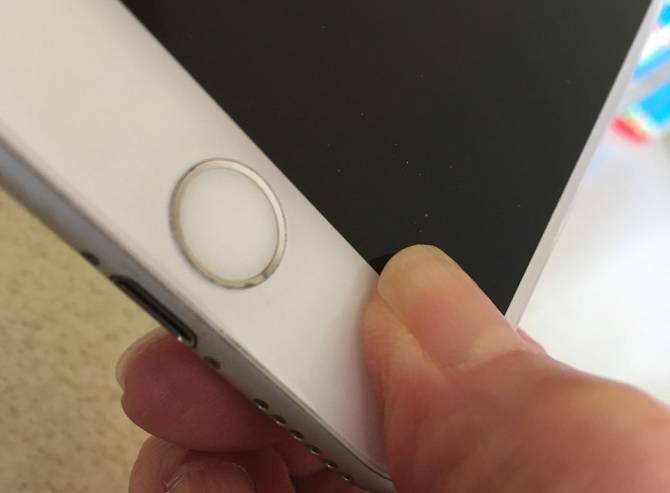
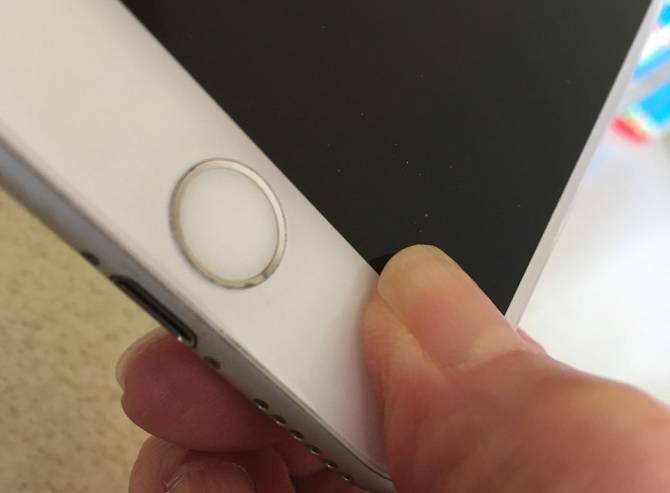
緩い接続は大きな問題のように聞こえます。 幸いなことに、いくつかの状況では、それはあなたが古いデバイスを持っている場合は特に、右に設定することは信じられないほど簡単です。
単にあなたの携帯電話の右下隅に圧力のビットを適用します。
単にあなたの携帯電話の右下隅に圧力を適用します。 親指をホームボタンの右側に置き、人差し指を背中の同じ位置に置き、静かに絞ってください。 これを約20秒間維持してから、リリースする必要があります。 電話機内でコネクタが緩んでいる場合、この操作でコネクタの位置が変更される可能性があります。
あなたはそれが厚さに依存しますが、いずれかを使用する場合は、お使いの携帯電話のケースを脱ぐ必要があるかもしれません。 あなたは間違いなく粉砕防止モデルを削除する必要がありますが、薄いプラスチック製のシェルが干渉すべきではありません。
一部の人々は、この同じ方法は、音量ボタンの近くに圧力をかける(または単に電話をタップする)ことによって彼らのために働いたと言います。 ただし、これを行う場合は、画面を損傷しないように注意してください。 お使いの携帯電話はヘッドフォンモードで立ち往生していますか?
これは主にヘッドフォンジャックを持つ古いiphoneに影響を与えますが、新しいモデルはまだ充電ポートの汚れの影響を受ける可能性があります。 あなたのiPhoneがイヤホンが接続されていると思っている場合、それは存在しない接続を介して音楽を再生します。
あなたのiPhoneが接続されてい サイドボタンを使用して音量を調整します; それは明らかに別のスピーカーを介してルーティングされている場合は、画面が教えてくれます。 AirPodsを使用している場合は、上記のBluetoothソリューションで修正する必要があります。 それ以外の場合は、ヘッドフォンジャックに光を当てます。 いくつかの閉塞が表示される場合があります。 しかし、この破片は小さくなる可能性があるので、何も見えなくても問題が発生する可能性があります。
ヘッドフォンや充電ケーブルを挿入してから、それらを取り外してみてください。 これを数回行い、音量を再度テストします。 そうすることで、内部の汚れを取り除くことができます。
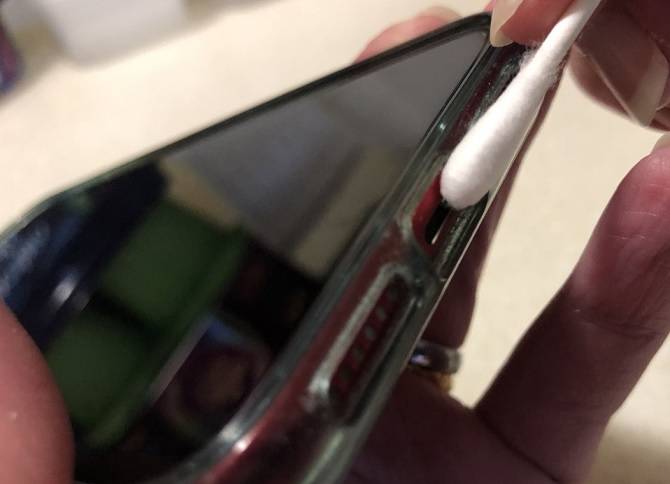
静かにジャッ また、乾燥した綿棒、綿球、または歯ブラシを使用して、小さな凹部の端を軽くこすることもできます。 あなたはさらに内側の汚れを押すことができるので、凹部に何かを押してはいけません。 あなたは事前に綿に少し擦るアルコールを塗ることができます。 但し、これらによりそれ以上の損傷を引き起こすことができると同時に他の液体を避けて下さい。 汗であっても少量のヘッドフォンが接続されている思考にあなたの携帯電話をだますことができます。
悲しいことに、これらのトリックが役に立たない場合—そしてあなたはあなたのデバイスを解体するのに十分な経験がない—あなたは専門家の助けのた
iPhoneの音量を上げる方法
おそらく、あなたの携帯電話には何も問題はありません。 いくつかは、音楽やアラームをできるだけ大声で再生したいだけです。 他のケースでは、あなたのiPhoneの音量がこもって聞こえるかもしれません。
あなたのiPhoneの音楽を大きくするためにイコライザーを切り替えます
これは主に音楽のために動作しますが、あなたもビデオの改善に気づ
設定に向かう>>EQ。 これはデフォルトではオフですが、曲を聴くときに特定の音を強調するためにそれを使用することができます。 深夜に切り替えてみてください。 このモードでは、ダイナミックレンジを圧縮し、オーディオを反転させるので、大きなノイズが低減され、静かなトーンが増幅されます。 違いは大きくなく、あなたが聞いているトラックに依存します。
また、音楽が多少歪んだ音を引き起こす可能性があります。 それにもかかわらず、あなたは多くの場合、特にイヤホンを介して聞いたとき、音量のブーストを聞くことができます。
音を増幅するためにあなたのiPhoneを支える
音量を上げることは、常に技術に関するものではありません。 また、振動を増幅するためにデバイスを配置する場所にも関与する可能性があります。 p>

スピーカーが上向きになるように、それを逆さまに支え、効果を向上させることができます。 それらのまわりのあなたの手をすくうことは同じをすることができる—結局、それは私達の耳がいかに働くかである!
助長表面にお使いの携帯電話を配置することができます。 例えば、振動が木材や金属を通って移動することができるときに、騒音はさらに到達する。 後者は特に音響を増幅する。 逆に、紙のような吸収性の表面を使用しないでください。 iPhoneの音量はまだ低すぎますか?
iPhoneの音量はまだ低すぎますか? IPhoneボリュームブースターアプリをダウンロード
他に何も動作しない場合は、サードパーティのアプリを試してみてください。 イコライザーを使用すると、音楽の特定の要素を引き出すためにあなたのプレイリストをカ 深夜の作品と同じように、低音やボーカルを増やすことは、あなたの好きな部分に簡単に調整できることを意味します。 しかし、一部の機能には支払いが必要であり、開発者が同社のAPIからロックアウトされているため、現在Apple Musicでは動作しません。 それでも、それは有用なままで、他のすべてが失敗するはずです。
あなたのiPhoneの音量、今大声でクリア
あなたのiPhoneの音量がまだ低いか存在しない場合は、Appleサポートとの約束を予約する時間です。 ほとんどの場合、しかし、あなたはあなたのiPhoneのボリュームが動作していないとのトラブルについてあまりにも心配すべきではありません。 彼らは通常、単純な見落としによって引き起こされています。
ボリュームの問題がハードウェアによって引き起こされていると思われる場合は、iPhoneスピーカーを修正するためのトラブルシューテ
彼はテレビを見ていないとき、本”n”マーベルコミックを読んで、殺人者に耳を傾け、ス 彼はすべてを収集することを楽しんでいます。
より多くのフィリップ*ベイツから